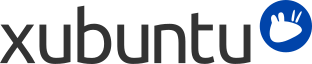
A ferramenta apt-offline existe para ajudar a manter o seu computador atualizado, mesmo se ele não estiver conectado à internet. Ele pode estar conectado a um segundo computador (e este conectado à internet), onde este último pode estar executando o Xubuntu ou qualquer distribuição baseada no Ubuntu, ou até mesmo Debian. Uma interface gráfica está disponível via apt-offline-gui. Este documento detalha as opções de linha de comando dessa ferramenta.
Ao longo deste capítulo, será mostrado como utilizar um diretório em uma unidade flash USB, onde o nome e o caminho para este diretório devem ser decididos antecipadamente por você.
![[Atenção]](../../libs-common/images/warning.png)
|
|
|
Alguns pacotes específicos não são construídos para serem executados em um ambiente desconectado, uma vez que eles baixam scripts durante a instalação ou durante um upgrade. Alguns exemplos típicos destes pacotes são o flashplugin-installer, o nautilus-dropbox e o ttf-mscorefonts-installer. Neste caso, não há como instalar estes pacotes. |
![[Nota]](../../libs-common/images/note.png)
|
|
|
É aconselhado evitar o uso da flag |
![[Nota]](../../libs-common/images/note.png)
|
|
|
Durante o uso do apt-offline, alguns erros destacados em vermelho podem aparecer, relacionados à impossibilidade de baixar arquivos referentes à traduções. Estes erros podem ser ignorados sem problemas. |
Depois de conectar uma unidade flash USB e abrir um terminal, você pode usar o comando apt-offline para gerar uma requisição de autalização dos repositórios reconhecidos pelo seu computador. Isto permite ao seu computador enxergar se há correções de falhas, atualizações de segurança ou se há novos softwares disponíveis.
Execute no seu computador desconectado: apt-offline set --update apt-offline.sig
Uma vez feito isto, copie o arquivo apt-offline.sig para sua unidade flash USB e leve-a para o computador conectado. Neste último, use o comando apt-offline com o arquivo apt-offline.sig para baixar o que o seu computador desconectado necessita para se atualizar. Para isto, navegue até o diretório na unidade flash que contém o arquivo apt-offline.sig e digite apt-offline get --bundle bundle.zip apt-offline.sig. Ao final, remova a unidade flash USB e leve-a de volta ao computador desconectado.
No computador desconectado, reconecte a unidade flash USB. Navegue até o diretório da unidade flash que contém os dois arquivos e digite: sudo apt-offline install bundle.zip. Ao final da execução do comando, os repositórios do computador desconectado estarão atualizados.
Você pode utilizar o comando apt-offline para baixar um pacote e instalá-lo. Esta ação pode ser combinada com a atualização dos repositórios de software. Em um ambiente desconectado, é fundamental que se utilizem opções eficientes de conexão.
Neste exemplo, nós assumimos que você quer instalar um novo pacote. Vamos referenciar o pacote como sendo PACKAGENAME, embora normalmente você irá digitar o nome do pacote. Frequentemente, a instalação de um pacote requer a instalação de dependências. O apt-offline manipula a resolução de dependências automaticamente para você. Para iniciar o processo de instalação, abra um terminal, conecte uma unidade flash USB e navegue até um diretório qualquer. Então, execute sudo apt-offline set --install-packages $PACKAGENAME --update apt-offline.sig.
Ao final da execução do comando, copie o arquivo apt-offline.sig para sua unidade de disco USB e leve-o ao computador conectado. Neste último, utilize o apt-offline com o arquivo apt-offline.sig para baixar o que o computador desconectado necessita para autalizar a instalar PACKAGENAME. Para isto, na unidade flash, navegue até o diretório onde está o arquivo apt-offline.sig e execute sudo apt-offline get --bundle bundle.zip apt-offline.sig. A saída irá mostrar uma tentativa de baixar atualizações de repositórios, como também o pacote PACKAGENAME e qualquer dependência necessitada pelo sistema. Por fim, remova a unidade flash USB e leve-a de volta ao computador desconectado.
Finalmente, no computador desconectado, conecte a unidade flash USB. Nele, navegue até o diretório que contém os dois arquivos e execute: sudo apt-offline install bundle.zip. Ao final da execução do comando, seus repositórios estarão atualizados. Com isto, você pode então instalar o pacote PACKAGENAME executando: sudo apt-get install PACKAGENAME.
A atualização de pacotes se dá em dois estágios: atualizar os repositórios e então baixar e atualizar o que for necessário.
Primeiramente, atualize os repositórios seguindo as instruções em Atualizando Repositórios
Na unidade flash USB, faça uma limpeza no diretório que você utilizou anteriormente. Com uma nova sessão de terminal aberta, navegue até o diretório na unidade flash USB que você irá usar. Uma vez que nós nunca queremos perder a oportunidade de atualizar os repositórios de uma máquina desconectada, nós podemos utilizar um comando tanto para obter pacotes de atualização quanto para atualizar os repositórios. Digite apt-offline set --update --upgrade apt-offline.sig
Uma vez executado o comando, copie o arquivo apt-offline.sig para sua unidade flash USB e leve-a para o computador conectado. Neste último, use o comando apt-offline em conjunto com o apt-offline.sig para baixar o que o computador desconectado necessita para atualiza-se. Para isto, navegue até o diretório na unidade flash que contém o arquivo apt-offline.sig e execute sudo apt-offline get --bundle bundle.zip apt-offline.sig. A saída mostrará uma tentantiva de baixar atualizações para o repositório, bem como atualizações e dependências requeridas pelo seu sistema. Ao final, remova a unidade flash USB e leve-a de volta ao computador desconectado.
No computador desconectado, conecte a unidade flash USB, navegue até o diretório que contém os dois arquivos e execute sudo apt-offline install bundle.zip. Após a execução deste comando, seus repositórios estarão atualizados e então você poderá instalar as atualizações executando: sudo apt-get upgrade.